

neste artigo vamos aprender como podemos fazer a cachoeira de gráfico no Microsoft Excel 2010.
este gráfico também é conhecido como “flying bricks chart” ou como “bridge chart”. É usado para entender como um valor inicial é afetado por uma série de valores intermédios positivos ou negativos.
pode utilizar este gráfico para mostrar as receitas e despesas de uma conta empresarial ou mesmo pessoal.
tomemos um exemplo e compreendamos como e onde podemos usar este gráfico e como ele irá funcionar se apresentarmos a informação no gráfico de queda de água.
temos um conjunto de dados onde temos a receita, o custo das vendas, etc. Agora vamos inserir outra coluna antes da coluna B e inserir “lucro restante” como título.

isto é calculado da seguinte forma:
- primeiro nós menos o custo das vendas das receitas obtidas.
- assim 2 milhões menos 400 mil nos dá 1,6 milhões.
- obtemos o mesmo valor que o lucro bruto.
- então, a partir deste número, continuamos a deduzir cada custo-gestão, custo de vendas, custos operacionais, etc.
- então nós menos 240000, 180000, 300000 e 400000 de 1600000 para obter o nosso lucro líquido de 480000.
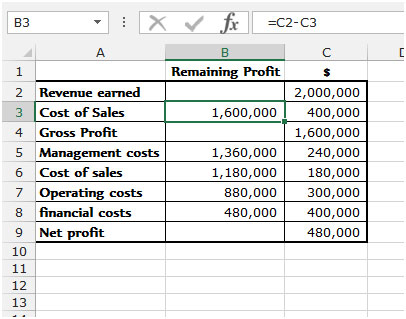
agora só precisamos de planear isto e vamos chegar a um gráfico de cascatas interessante.
- precisamos começar com um gráfico de colunas empilhadas e, em seguida, alterá-lo para atender às nossas necessidades.
- então nós selecionamos os nossos dados, em seguida, ir para inserir tab e selecionar gráfico de colunas empilhadas.
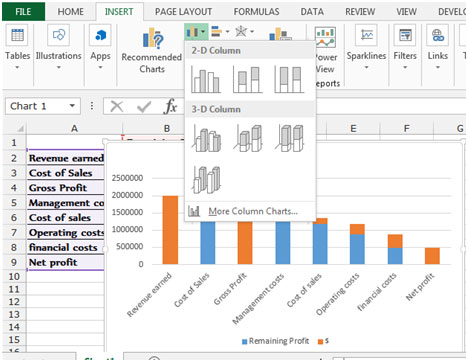
- remova a lenda porque não precisamos dela.
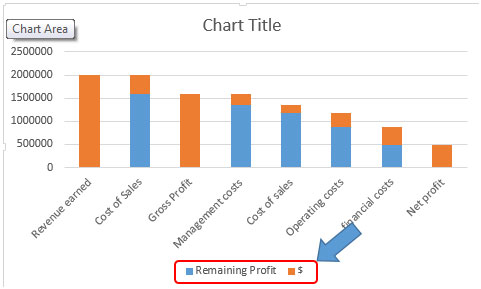
- agora clique em uma das colunas azuis que resultará em todos os azuis sendo selecionados.
- clique com o botão direito e selecione a série de dados de formato. Carregue na opção Preencher & linha e seleccione sem preencher sob preenchimento. Nas opções da série, mude a largura do intervalo para 0%.
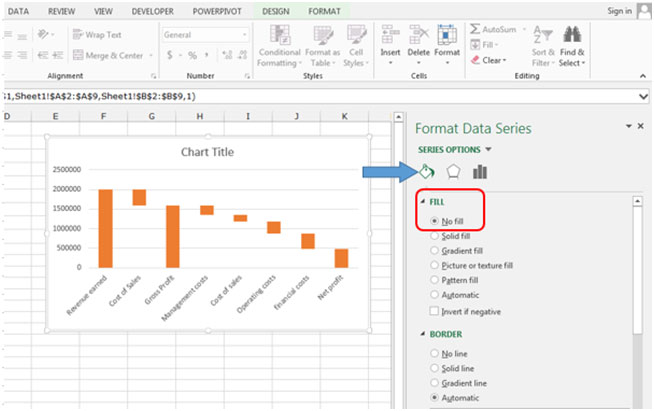

está quase pronto. Restam apenas algumas coisas. Mudar a cor de preenchimento da receita obtida, lucro bruto e lucro líquido para um verde. Agora você pode alterar a escala, adicionar etiquetas de dados, etc e formatá-lo ainda mais.
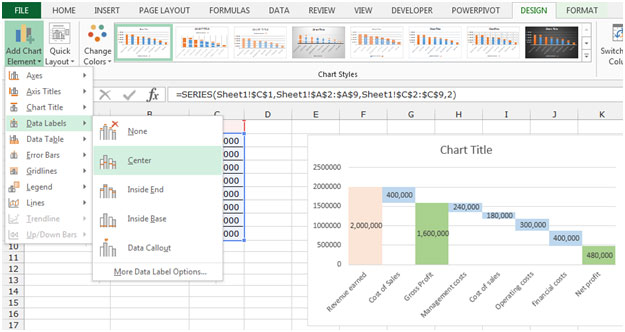
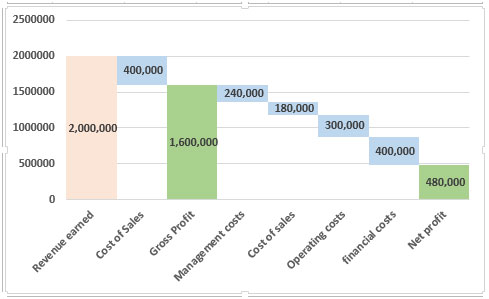
é isso, um simples mapa de cascatas. Isso pode ser realmente útil quando você quer incluí-lo em seus relatórios e mostrar dados de um ângulo diferente.
Artigos Populares: 50 Excel Atalhos para Aumentar Sua Produtividade Como utilizar a Função PROCV no Excel Como usar a função CONT.SE no Excel Como usar a função SOMASE Função no Excel